Eclipse 和 IDEA 导入library库文件【图文步骤】
关于Eclipse 和 IDEA 导入library库文件,我们以PullToRefresh(上拉刷新下拉加载)组件的library为例来具体讲解。
PullToRefresh下载地址:https://github.com/chrisbanes/Android-PullToRefresh
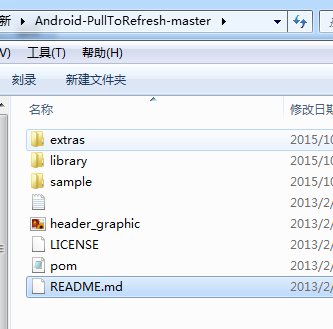
我们的目的就是把library文件夹导入到Eclipse或者IDEA中去
一、IDEA 导入library库文件步骤
1、首先我们要有一个项目,没有的就创建一个吧
2、右击项目名称点击Open Module Settings(F4)
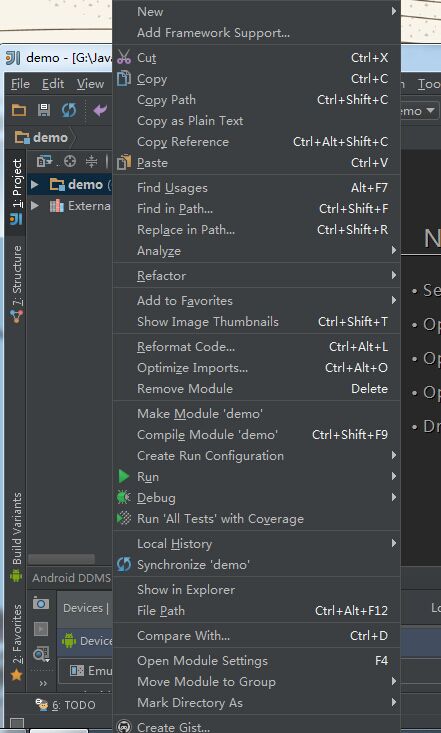
3、可以看到这样的界面
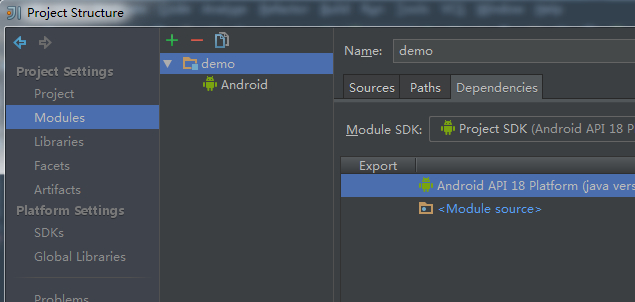
接下来在中间部分 点击绿色的加号 导入Module
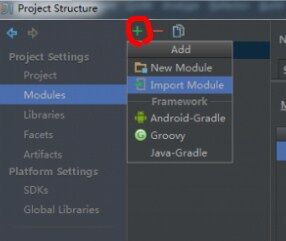
找到要导入的library类库的目录

点击OK 后,,新的界面选择 第一个选项 Create module from existing sources,然后下一步知道import操作完成
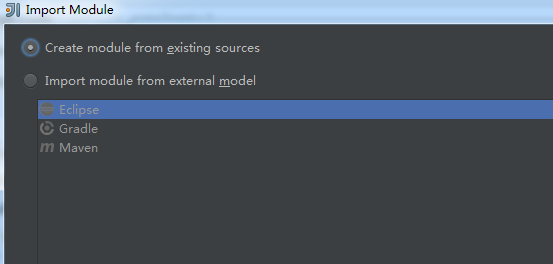
4、然后就可以看到这样的界面,中间界面 多了一个library文件夹

5、接着点击最右边界面的绿色加号按钮 选择第三个Module Dependency,注意中间部分要选择你要导入library库文件的目录,即此时在中间界面选中demo文件夹,在按绿色按钮添加

6、可以看到有library文件夹可以选择 选择OK就行了 然后OK 结束设置
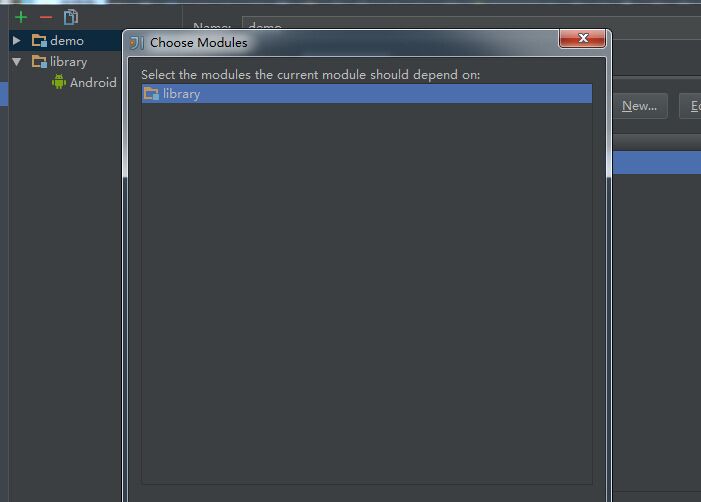
7、这是就可以看到你的项目里多了一个library文件夹
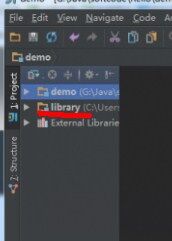
打开library文件夹可以看到文件夹内容都在,
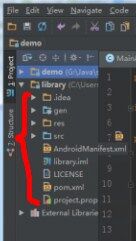
8、我们在主Activity中添加一个library 提供的类检查是否导入成功,不报错可导入成功
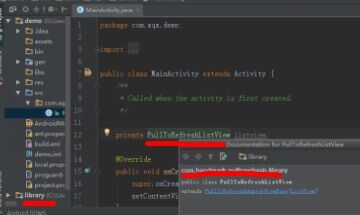
二、Eclipse 导入library库文件步骤
1、导入
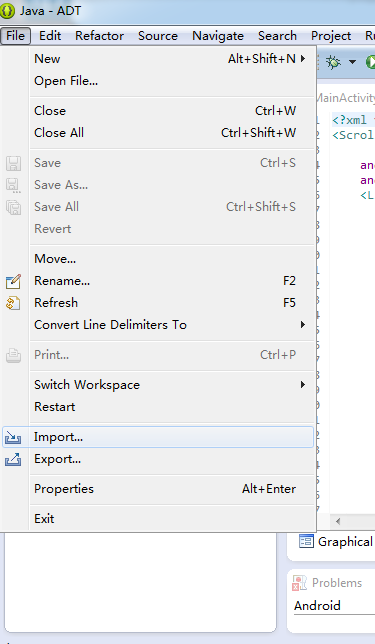
2、选择 Android/Existing Android Code Into Workspace
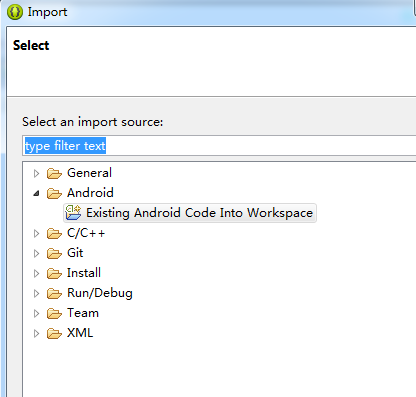
3、选择library文件夹目录 ,记得选中 Copy projects into workspace
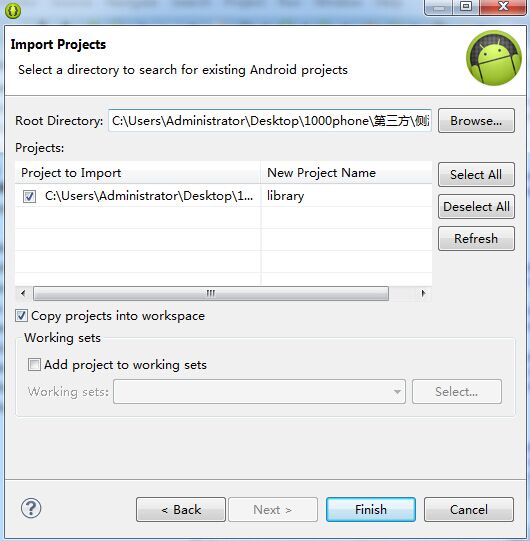
4、可以看到项目目录多了library
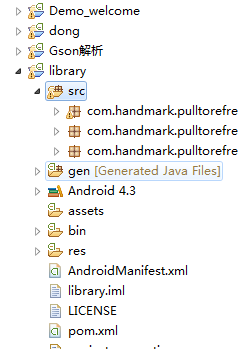
5、右键library 选择properties (在最下面)
点击is Library --》ok
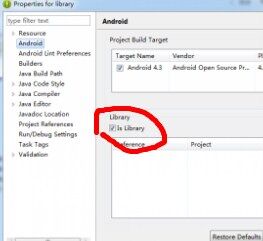
6、然后右击要导入library库文件的的项目 选择properties 添加Add 选择要导入的library文件夹
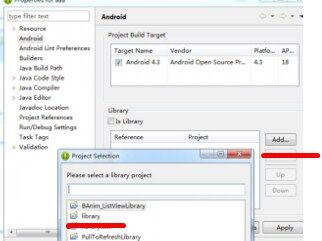
7、然后使用library库文件提供的类检测是否导入正确 (注意项目和library库文件需要在同一个目录下,即同一个工作空间)
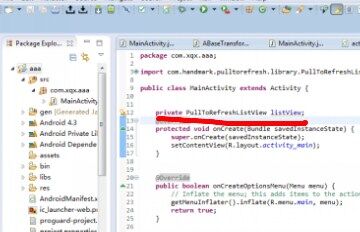
还是先看效果图吧

我们再使用listview时,大多时候listview的item大多时候都是一种样式,在很多app中也很常见,但有时候根据需求,可能数据的数量不一样,同个类型的数据显示的位置不同,亦或者有的item需要图片,有的不需要,但是这些又必须在同一个listview中显示,这时我们就需要在listview中显示多种样式的item,首先我们需要考虑的是如何将不同数量的数据装载到ArrayList<~>中呢,先看看下面的listViewItem,。
package com.example.keranbin.myapplication;
import java.util.HashMap;
import java.util.Map;
public class lIstViewItem
{
//用于区分listview显示的不同item,告诉适配器我这是什么类型,listview适配器根据type决定怎么显示
public int type;
//将要显示的数据用HashMap包装好
public HashMap map ;
public lIstViewItem(int type, HashMap map)
{
this.type = type;
this.map = map;
}
}
我们通过自定义一个listItem,即可将所有不同类型,不同数量的数据先组装成统一类型listItem即可,然后用arrayList.add(listitem)即可。
/**
* 这里我们用三种不同的样式进行测试
**/
private ArrayList getDatas() {
viewItemsArraylists = new ArrayList();
viewItemsArraylists.add(new lIstViewItem(2, getHashMapThreeType("汪星人", "汪星人喜欢吃骨头", "2015-10-18")));
viewItemsArraylists.add(new lIstViewItem(1, getHashMapSecondType("喵星人", "喵星喜欢吃鱼")));
viewItemsArraylists.add(new lIstViewItem(0, getHashMapFirstType("猴子")));
viewItemsArraylists.add(new lIstViewItem(0, getHashMapFirstType("老虎")));
viewItemsArraylists.add(new lIstViewItem(1, getHashMapSecondType("老母鸡", "老母鸡喜欢吃虫子")));
return viewItemsArraylists;
}
//第一种样式,只传输一个数据
private HashMap getHashMapFirstType(String firstTheme) {
HashMap hashMap = new HashMap();
hashMap.put("Theme", firstTheme);
return hashMap;
}
//第二种样式,传输两个数据
private HashMap getHashMapSecondType(String secondTheme, String secondContent) {
HashMap hashMap = new HashMap();
hashMap.put("Theme", secondTheme);
hashMap.put("Content", secondContent);
return hashMap;
}
//第三种样式,传输三个数据
private HashMap getHashMapThreeType(String threeTheme, String threeContent, String date) {
HashMap hashMap = new HashMap();
hashMap.put("Theme", threeTheme);
hashMap.put("Content", threeContent);
hashMap.put("Date", date);
return hashMap;
}
剩下的就是listViewAdapter的事情啦,和显示一种样式的listViewAdapter不同的一点是我们重写实现父类baseAdapter的两个方法。
//返回当前布局的样式type
@Override
public int getItemViewType(int position) {
return listDatas.get(position).type;
}
//返回你有多少个不同的布局
@Override
public int getViewTypeCount() {
return 3;
}
然后在getView中根据需要进行判断决定显示那种样式即可
package com.example.keranbin.myapplication;
import android.content.Context;
import android.view.LayoutInflater;
import android.view.View;
import android.view.ViewGroup;
import android.widget.BaseAdapter;
import android.widget.Button;
import android.widget.EditText;
import android.widget.ImageView;
import android.widget.TextView;
import java.util.ArrayList;
/**
* Created by keranbin on 2015/10/13.
*/
public class ListViewAdapter extends BaseAdapter {
private LayoutInflater mLayoutInflater;
private Context context;
private ArrayList listDatas;
public ListViewAdapter(Context context, ArrayList listDatas) {
this.listDatas = listDatas;
mLayoutInflater = (LayoutInflater) context.getSystemService(Context.LAYOUT_INFLATER_SERVICE);
}
//返回当前布局的样式type
@Override
public int getItemViewType(int position) {
return listDatas.get(position).type;
}
//返回你有多少个不同的布局
@Override
public int getViewTypeCount() {
return 3;
}
@Override
public int getCount() {
return listDatas.size();
}
@Override
public Object getItem(int position) {
return listDatas.get(position);
}
@Override
public long getItemId(int position) {
return position;
}
@Override
public View getView(int position, View convertView, ViewGroup parent) {
lIstViewItem listItem = listDatas.get(position);
int Type = getItemViewType(position);
ViewHolderfirstType viewHolderfirstType = null;
ViewHoldersecondType viewHoldersecondType = null;
ViewHolderThreeType viewHolderThreeType = null;
if (convertView == null) {
switch (Type) {
case 0:
viewHolderfirstType = new ViewHolderfirstType();
convertView = mLayoutInflater.inflate(R.layout.activity_first_type_item, null);
viewHolderfirstType.tv_first_theme= (TextView) convertView.findViewById(R.id.tv_first_theme);
viewHolderfirstType.tv_first_theme.setText(listItem.map.get("Theme").toString());
convertView.setTag(viewHolderfirstType);
break;
case 1:
viewHoldersecondType = new ViewHoldersecondType();
convertView = mLayoutInflater.inflate(R.layout.activity_second_type_item, null);
viewHoldersecondType.tv_second_content = (TextView) convertView.findViewById(R.id.tv_second_content);
viewHoldersecondType.btn_second_theme = (Button) convertView.findViewById(R.id.btn_second_theme);
viewHoldersecondType.tv_second_content.setText(listItem.map.get("Theme").toString());
viewHoldersecondType.btn_second_theme.setText(listItem.map.get("Content").toString());
convertView.setTag(viewHoldersecondType);
break;
case 2:
viewHolderThreeType = new ViewHolderThreeType();
convertView = mLayoutInflater.inflate(R.layout.activity_three_type_item, null);
viewHolderThreeType.tv_three_content = (TextView) convertView.findViewById(R.id.tv_three_content);
viewHolderThreeType.et_three_theme= (EditText) convertView.findViewById(R.id.et_three_theme);
viewHolderThreeType.tv_three_time= (TextView) convertView.findViewById(R.id.tv_three_time);
viewHolderThreeType.et_three_theme.setText(listItem.map.get("Theme").toString());
viewHolderThreeType.tv_three_content.setText(listItem.map.get("Content").toString());
viewHolderThreeType.tv_three_time.setText(listItem.map.get("Date").toString());
convertView.setTag(viewHolderThreeType);
break;
}
}else{
switch (Type){
case 0:
viewHolderfirstType= (ViewHolderfirstType) convertView.getTag();
viewHolderfirstType.tv_first_theme.setText(listItem.map.get("Theme").toString());
break;
case 1:
viewHoldersecondType= (ViewHoldersecondType) convertView.getTag();
viewHoldersecondType.tv_second_content = (TextView) convertView.findViewById(R.id.tv_second_content);
viewHoldersecondType.btn_second_theme = (Button) convertView.findViewById(R.id.btn_second_theme);
viewHoldersecondType.tv_second_content.setText(listItem.map.get("Theme").toString());
viewHoldersecondType.btn_second_theme.setText(listItem.map.get("Content").toString());
break;
case 2:
viewHolderThreeType= (ViewHolderThreeType) convertView.getTag();
viewHolderThreeType.tv_three_content = (TextView) convertView.findViewById(R.id.tv_three_content);
viewHolderThreeType.et_three_theme= (EditText) convertView.findViewById(R.id.et_three_theme);
viewHolderThreeType.tv_three_time= (TextView) convertView.findViewById(R.id.tv_three_time);
viewHolderThreeType.et_three_theme.setText(listItem.map.get("Theme").toString());
viewHolderThreeType.tv_three_content.setText(listItem.map.get("Content").toString());
viewHolderThreeType.tv_three_time.setText(listItem.map.get("Date").toString());
break;
}
}
return convertView;
}
class ViewHolderfirstType {
TextView tv_first_theme;
}
class ViewHoldersecondType {
TextView tv_second_content;
Button btn_second_theme;
}
class ViewHolderThreeType {
EditText et_three_theme;
TextView tv_three_content;
TextView tv_three_time;
}
}
第一种样式页面组件主要是一个TextView.
第二种样式页面组件主要是一个TextView和一个button.
第三种样式页面组件主要是两个TextView和一个EditText.
activity_main.xml文件非常简单,就一个listView。
下面是MainActivity的代码
package com.example.keranbin.myapplication;
import android.app.Activity;
import android.os.Bundle;
import android.widget.ListView;
import java.util.ArrayList;
import java.util.HashMap;
public class MainActivity extends Activity {
private ListView listView; //页面listview
private ListViewAdapter listViewAdapter; //listview适配器
private ArrayList viewItemsArraylists; //Arraylist主要装载的是传给适配器的数据集合
@Override
protected void onCreate(Bundle savedInstanceState) {
super.onCreate(savedInstanceState);
setContentView(R.layout.activity_main);
//初始化页面组件及一些数据
initView();
//为listview设置适配器
ListViewAdapter listViewAdapter = new ListViewAdapter(MainActivity.this, getDatas());
listView.setAdapter(listViewAdapter);
}
//初始化页面组件及一些数据
private void initView() {
listView = (ListView) this.findViewById(R.id.listView);
listViewAdapter = new ListViewAdapter(MainActivity.this, getDatas());
}
/**
* 这里我们用三种不同的样式进行测试
**/
private ArrayList getDatas() {
viewItemsArraylists = new ArrayList();
viewItemsArraylists.add(new lIstViewItem(2, getHashMapThreeType("汪星人", "汪星人喜欢吃骨头", "2015-10-18")));
viewItemsArraylists.add(new lIstViewItem(1, getHashMapSecondType("喵星人", "喵星喜欢吃鱼")));
viewItemsArraylists.add(new lIstViewItem(0, getHashMapFirstType("猴子")));
viewItemsArraylists.add(new lIstViewItem(0, getHashMapFirstType("老虎")));
viewItemsArraylists.add(new lIstViewItem(1, getHashMapSecondType("老母鸡", "老母鸡喜欢吃虫子")));
return viewItemsArraylists;
}
//第一种样式,只传输一个数据
private HashMap getHashMapFirstType(String firstTheme) {
HashMap hashMap = new HashMap();
hashMap.put("Theme", firstTheme);
return hashMap;
}
//第二种样式,传输两个数据
private HashMap getHashMapSecondType(String secondTheme, String secondContent) {
HashMap hashMap = new HashMap();
hashMap.put("Theme", secondTheme);
hashMap.put("Content", secondContent);
return hashMap;
}
//第三种样式,传输三个数据
private HashMap getHashMapThreeType(String threeTheme, String threeContent, String date) {
HashMap hashMap = new HashMap();
hashMap.put("Theme", threeTheme);
hashMap.put("Content", threeContent);
hashMap.put("Date", date);
return hashMap;
}
}Android ListView存在多个item样式的处理方法
在项目开发的时候,相信大家可能会遇到一个ListView中出现多个不同的布局,遇到这个问题我的大致思路就是创建多个viewholder,在getViewType的时候设置不同位置的item用不同的viewholder,好了不废话那么多直接上代码:
package com.sunny.youdao;
import java.util.ArrayList;
import java.util.List;
import android.content.Context;
import android.util.Log;
import android.view.LayoutInflater;
import android.view.View;
import android.view.ViewGroup;
import android.widget.BaseAdapter;
import android.widget.CheckBox;
import android.widget.ImageView;
import android.widget.LinearLayout;
import android.widget.TextView;
public class MyAdapter extends BaseAdapter {
private Context mContext;
private LinearLayout linearLayout = null;
private LayoutInflater inflater;
private List list = new ArrayList();
private TextView tex;
private final int VIEW_TYPE = 3;
private final int TYPE_1 = 0;
private final int TYPE_2 = 1;
private final int TYPE_3 = 2;
public MyAdapter(Context context, List list) {
// TODO Auto-generated constructor stub
this.mContext = context;
this.list = list;
inflater = LayoutInflater.from(mContext);
}
@Override
public int getCount() {
// TODO 自动生成的方法存根
return list.size();
}
@Override
public Object getItem(int position) {
// TODO 自动生成的方法存根
return list.get(position);
}
@Override
public long getItemId(int position) {
// TODO 自动生成的方法存根
return position;
}
//每个convert view都会调用此方法,获得当前所需要的view样式
@Override
public int getItemViewType(int position) {
// TODO Auto-generated method stub
int viewtype = position%6;
if(viewtype == 0)
return TYPE_1;
else if(viewtype < 3)
return TYPE_2;
else if(viewtype < 6)
return TYPE_3;
else
return TYPE_1;
}
//返回样式的数量
@Override
public int getViewTypeCount() {
// TODO Auto-generated method stub
return 3;
}
@Override
public View getView(int position, View convertView, ViewGroup parent) {
viewHolder1 holder1 = null;
viewHolder2 holder2 = null;
viewHolder3 holder3 = null;
int type = getItemViewType(position);
// 无convertView,需要new出各个控件
if (convertView == null) {
Log.e("convertView = ", "###convertView为空###");
// 按当前所需的样式,确定new的布局
switch (type) {
case TYPE_1:
convertView = inflater.inflate(R.layout.listitem1, parent,false);
holder1 = new viewHolder1();
holder1.textView = (TextView) convertView.findViewById(R.id.textview1);
holder1.checkBox = (CheckBox) convertView.findViewById(R.id.checkbox);
Log.e("convertView = ", "布局样式一");
convertView.setTag(holder1);
break;
case TYPE_2:
convertView = inflater.inflate(R.layout.listitem2, parent,false);
holder2 = new viewHolder2();
holder2.textView = (TextView) convertView.findViewById(R.id.textview2);
Log.e("convertView = ", "布局样式二");
convertView.setTag(holder2);
break;
case TYPE_3:
convertView = inflater.inflate(R.layout.listitem3, parent,false);
holder3 = new viewHolder3();
holder3.textView = (TextView) convertView.findViewById(R.id.textview3);
holder3.imageView = (ImageView) convertView.findViewById(R.id.imageview);
Log.e("convertView = ", "布局样式三");
convertView.setTag(holder3);
break;
}
} else {
// 有convertView,按样式,取得不用的布局
switch (type) {
case TYPE_1:
holder1 = (viewHolder1) convertView.getTag();
Log.e("convertView= ", "布局样式一");
break;
case TYPE_2:
holder2 = (viewHolder2) convertView.getTag();
Log.e("convertView= ", "布局样式二");
break;
case TYPE_3:
holder3 = (viewHolder3) convertView.getTag();
Log.e("convertView= ", "布局样式三");
break;
}
}
// 设置资源
switch (type) {
case TYPE_1:
holder1.textView.setText(Integer.toString(position));
holder1.checkBox.setChecked(true);
break;
case TYPE_2:
holder2.textView.setText(Integer.toString(position));
break;
case TYPE_3:
holder3.textView.setText(Integer.toString(position));
holder3.imageView.setBackgroundResource(R.drawable.icon);
break;
}
return convertView;
}
// 各个布局的控件资源
class viewHolder1 {
CheckBox checkBox;
TextView textView;
}
class viewHolder2 {
TextView textView;
}
class viewHolder3 {
ImageView imageView;
TextView textView;
}
}相关文章
- 这篇文章主要介绍了Tomcat配置及如何在Eclipse中启动,本文给大家介绍的非常详细,对大家的学习或工作具有一定的参考借鉴价值,需要的朋友可以参考下...2021-02-04
c#检测usb设备拨插类库USBClassLibrary分享
这篇文章主要介绍了c#检测usb设备拨插类库USBClassLibrary的简单示例,需要的朋友可以参考下...2020-06-25- 一、下载Eclipse的PHP插件 百度搜索phpeclipse,看到某条结果是带有SourceForge.net字样的,点进去,找到Download按钮,点击之后,等待5秒就会开始下载了。二、安装Eclipse的PHP插件 插件下载完成之后,解压,然后把site.xml...2015-11-24
详解在IDEA中将Echarts引入web两种方式(使用js文件和maven的依赖导入)
这篇文章主要介绍了在IDEA中将Echarts引入web两种方式(使用js文件和maven的依赖导入),本文通过图文并茂的形式给大家介绍的非常详细,对大家的学习或工作具有一定的参考借鉴价值,需要的朋友可以参考下...2020-07-11tomcat9 下载安装和配置+整合到eclipse的教程详解
这篇文章主要介绍了tomcat9 下载安装和配置+整合到eclipse,本文通过图文并茂的形式给大家介绍的非常详细,对大家的学习或工作具有一定的参考借鉴价值,需要的朋友可以参考下...2020-07-28- 这篇文章主要给大家总结介绍了R语言导入导出数据的几种方法,文中通过示例代码介绍的非常详细,对大家的学习或者工作具有一定的参考学习价值,需要的朋友们下面随着小编来一起学习学习吧...2021-05-06
Eclipse中安装反编译工具Fernflower的方法(Enhanced Class Decompiler)
这篇文章主要介绍了Eclipse中安装反编译工具Fernflower的方法(Enhanced Class Decompiler),本文给大家介绍的非常详细,对大家的学习或工作具有一定的参考借鉴价值,需要的朋友可以参考下...2021-01-20- 使用Eclipse编辑jsp、js文件时,经常出现卡死现象,在网上百度了N次,经过N次优化调整后,卡死现象逐步好转,下面通过脚本之家平台给大家分享几种解决办法,需要的朋友参考下...2016-02-05
VC++ loadlibrary()加载三方dll失败, 返回错误码:126的解决方法
今天在编写VC++ loadlibrary()加载三方dll是总是失败,并且返回错误码:126,这里就为大家分享一下具体的解决方法...2021-03-15- 这篇文章主要介绍了Spring JPA配置文件Eclipse报错如何解决,文中通过示例代码介绍的非常详细,对大家的学习或者工作具有一定的参考学习价值,需要的朋友可以参考下...2020-10-21
phpexcel导入xlsx文件报错xlsx is not recognised as an OLE file 怎么办
phpexcel是一款php读写excel的插件了,小编有一个这样的功能要来实现,但是在导入xlsx时发现xlsx is not recognised as an OLE file 了,但是导入xls是没有问题了,碰到这种...2016-11-25PHP启动提示Unable to load dynamic library php_curl.dll怎么办
PHP启动提示Unable to load dynamic library php_curl.dll怎么办 ,下面我们来看解决办法哦 这个问题容易手配PHP的时候出现, 在php.ini中正确开启了curl扩展后,...2016-11-25Windows系统下Eclipse搭建ESP32编译环境及安装过程
Ecppse 使用了 ESP-IDF 中的 Makefile 支持。这意味着您需要从创建 ESP-IDF 项目开始。您可以使用 github 中的 idf-template 项目,接下来通过本文给大家介绍Windows系统下Eclipse搭建ESP32编译环境及安装过程,感兴趣的朋友一起看看吧...2021-10-18- 今天小编就为大家分享一篇关于C#数据导入到EXCEL的方法,小编觉得内容挺不错的,现在分享给大家,具有很好的参考价值,需要的朋友一起跟随小编来看看吧...2020-06-25
- 让C# Excel导入导出,支持不同版本的Office,感兴趣的小伙伴们可以参考一下...2020-06-25
eclipse汉化及jdk安装环境配置超详细教程(Java安装教程)
这篇文章主要介绍了eclipse汉化及jdk安装环境配置超详细教程(Java安装教程),本文通过图文并茂的形式给大家介绍的非常详细,对大家的学习或工作具有一定的参考借鉴价值,需要的朋友可以参考下...2021-03-11Eclipse 和 IDEA 导入library库文件【图文步骤】
关于关于Eclipse 和 IDEA 导入library库文件,本教程使用图文并茂来详情讲解,非常实用,做Android开发的同学可以参考一下。 关于Eclipse 和 IDEA 导入library库文件,...2016-09-20- 这篇文章主要为大家分享了node.js插件nodeclipse安装图文教程,如何安装node.js支持插件,下面小编为大家分享具体步骤...2016-05-09
- 这篇文章主要介绍了Go 自定义package包设置与导入操作,具有很好的参考价值,希望对大家有所帮助。一起跟随小编过来看看吧...2021-05-06
- 这篇文章主要为大家详细介绍了eclipse实现ECDSA数字签名,文中示例代码介绍的非常详细,具有一定的参考价值,感兴趣的小伙伴们可以参考一下...2020-06-24
